こんにちは!朱音です。
この記事は、動画配信サービス「ABEMAプレミアム」に
新規入会・登録するための手順についてまとめています。
※2020年8月時点での情報になります。
目次
ABEMAプレミアムはどんな人にオススメ?
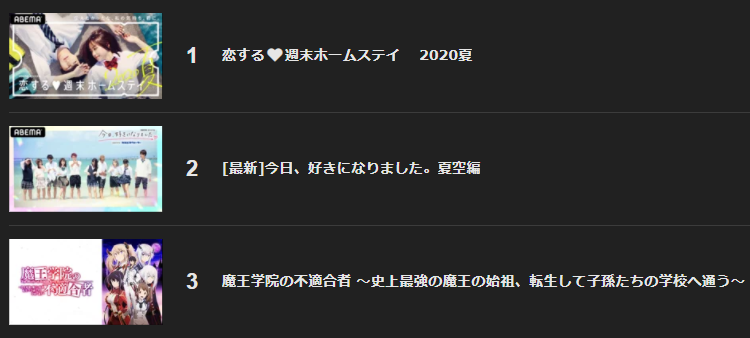
「ABEMAプレミアム」は、株式会社AbemaTVが運営する
テレビ&ビデオエンターテインメント「Abema」の有料プランです。
アニメやドラマ、音楽、スポーツのほかにも
5000本以上のオリジナルコンテンツがあります。
動画配信にしては珍しい「ニュース番組」や「将棋」などの
番組もあります。
「AbemaTV」の番組の見逃し配信や人気作品を
好きなだけ視聴することができますし
朝日テレビ系の地上波で放送されたドラマ、バラエティの見逃し配信も
視聴することができます。
近年10代を中心に人気の恋愛リアリティーショー
「オオカミくんには騙されない」、「今日好きになりました」なども
シリーズ作品が続々配信中です。
2020年に地上波と「AbemaTV」で配信された
「M 愛すべき人がいて」のオリジナルコンテンツも
「ABEMAプレミアム」で配信されていました。
ラインナップを見ていると「アニメ」も過去の作品が見れたりと
比較的コンテンツが豊富ですね。
他の動画配信サービスと大きく違うのは
動画サイトのように、番組を見ながら視聴者が
オンタイムでコメントをすることができる「コメント機能」があります。
事前にWi-Fi環境で動画データを端末にダウンロードしておき
視聴時に通信量をほぼゼロにできる「動画ダウンロード機能」はもちろん
すでに放送中の番組を最初から再生できる「追っかけ再生」や
見逃し配信を視聴しているときや、追っかけ再生時にもコメントを見られる
「見逃しコメント機能」といった機能があります。
そのため、「ABEMAプレミアム」は、次のような人にはオススメです。
- 普段からテレビ朝日系の番組をよく見ている
- 「AbemaTV」をよく見る
- 1契約で複数のデバイスで同時視聴したい
逆に次のようなことが当てはまると言う方は
別のVODがオススメかもしれません。
- 映画やドラマの動画を幅広くたくさん見たい
- 動画だけでなく雑誌や漫画も見たい
- 好きな時に好きな動画を見たい
「ABEMAプレミアム」では、見逃し配信がありますが
放送された作品すべてが、見逃し配信されるわけではないようなので
作品によっては、番組表(タイムテーブル)を確認し
リアルタイムで見なければならないようです。
この点は、「U-NEXT」や「Hulu」とは異なる点ですね。
ABEMAプレミアムの決済方法は?クレカがない場合は?
まだ一度も「ABEMAプレミアム」に登録したことがない場合は
無料トライアルを申し込むことができます。
このとき、無料トライアルを試す場合でも
決済方法を選ばなくてはなりません。
また、「ABEMAプレミアム」では
クレジットカードを持っていなくても登録できるのか?
についても調べてみました。
ABEMAプレミアムの決済方法は?
「ABEMAプレミアム」の決済方法は、下記の4種類です。
「ABEMAプレミアム」を登録方法によって
決済方法が変わります。
- クレジットカード払い
- Google Payでの支払い(Androidアプリ、AndroidTVのみ)
- iTunes Storeでの支払い(iOSアプリ、AppleTVのみ)
- Amazon経由での支払い(Fireタブレット、FireTVのみ)
支払方法ですが、基本的には変更はできず
現在の契約を解約し、新しく契約しなおす形になります。
クレジットカードの更新などを行う場合は
解約する必要はありませんが
支払いに使用するクレジットカードを変更したい場合は
現在の契約を解約し、再度契約しなおす必要があります。
★支払い方法の参考リンク
決済手段について
iOS端末から登録するとき
iOS(iPhone・iPad・Apple TV)にて
「ABEMAプレミアム」のアプリから登録を行う場合は
iTunes Storeでのアプリ内課金という扱いになります。
住んでいる場所が日本ならば、次の4種類から支払いを選べます。
- クレジットカード
- デビットカード
- キャリア決済
- AppleID残高で支払い
Android端末から登録するとき
Androidのスマホまたはタブレット、Android TVにて
「ABEMAプレミアム」のアプリから登録を行う場合は
Google Playでのアプリ内課金という扱いになります。
この場合は、次の4種類から選べます。
- クレジットカード
- デビットカード
- Google Playギフトカード
- キャリア決済
FireOS端末から登録するとき
Fireタブレットまたは、FireTVにて
「ABEMAプレミアム」のアプリから登録を行う場合は
Amazonアプリストアの定期購入となります。
Amazonアカウントにて「1-Click設定の支払い方法」にて
支払いになります。
ブラウザから登録するとき
パソコンやスマホ、タブレットから
「ABEMAプレミアム」のWebサイトにて登録を行う場合は
クレジットカード払いとなります。
※登録するときに使用している端末が
スマホやタブレットの場合、キャリア決済も選べます。
利用可能なクレジットカードは、プリペイドカード以外の5種類です。
- Visa
- Master Card
- JCB
- American Express
- Diners Club
クレジットカードを持ってない場合は?
クレジットカードがなくても「ABEMAプレミアム」に
登録することはできます。
「U-NEXT」や「Hulu」などと比べると
支払方法の幅は広いですね。
iPhoneユーザーの場合
「Amebaプレミアム」アプリから登録すると
キャリア決済、またはiTunesカードで支払いができます。
クレジットカードは持っていないが
デビットカードならあるという方も
「ABEMAプレミアム」アプリから登録することで
デビットカードにて支払う方法も選べますね。
ABEMAプレミアムの登録手順は?
実際に「ABEMAプレミアム」に登録する際の手順を
3つの登録方法別にまとめてみました。
スマホからWebサイトにて登録する方法
スマホ(iPhone)からアプリにて登録する方法
パソコンからWebサイトにて登録する方法です。
スマホ(ブラウザ)から登録する手順は?
スマホを使って「ABEMAプレミアム」のサイトから会員登録するには
こちらから「ABEMAプレミアム」のWebサイトにアクセスします。
「ABEMAプレミアム」に登録するためには
まずメールアドレスを入力する必要があります。
手続きをスムーズに行うために
GmailやYahooメールなどのフリーメールを使用するのがオススメです。
「ABEMAプレミアム」登録サイトに
メールアドレスを入力し、「送信する」をタップします。
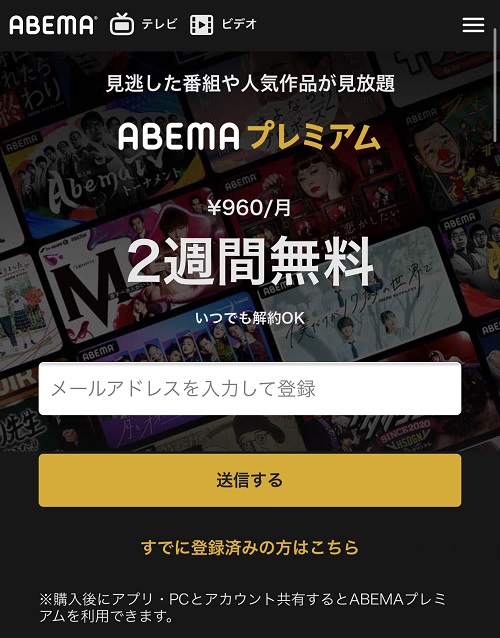
この時点で、メールアドレスに認証コードが書かれたメールが
送られてきますが、まだ認証コードは使いません。
ログイン時に使用するパスワードの設定を行います。
説明に従って、パスワードを決めて入力し
「送信する」ボタンをタップします。
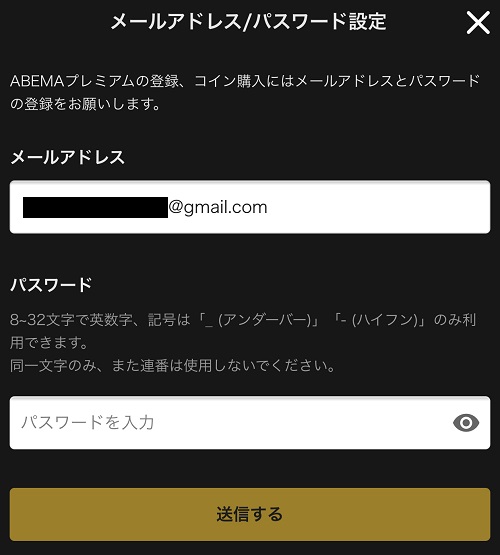
次に、認証コードの入力をします。
最初に入力したメールアドレス宛に
送られてきたメールの中に「認証コード(数字6桁)」が記載されています。
その認証コードを入力し、「完了する」ボタンをタップします。
もし、メールが来ていない場合は、「メールを再送する」のリンクを
タップします。
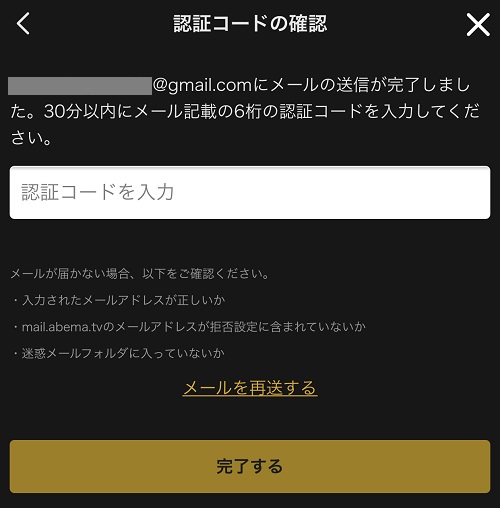
最後に支払方法を入力します。
クレジットカード払いの場合は「クレジットカード」と書かれた文字を
タップして、クレジットカードの情報を入力し
「クレジットカードで登録」ボタンをタップします。
キャリア決済の場合は
「ドコモ払い」「auかんたん決済」「ソフトバンクまとめて支払い」から
どれか1つ選んで、文字をタップすると
「○○で登録」(○○には「ドコモ払い」や「auかんたん決済」の
文字が入ります)というボタンが表示されるので
そのボタンをタップします。
各キャリアのサイトに移動するので、画面に従って登録作業を行います。
「ABEMAプレミアム登録完了」の画面が表示されたら
申し込みは完了です。
パソコン(ブラウザ)から登録する手順は?
パソコンから登録するときにも
同じくこちらから「ABEMAプレミアム」のWebサイトにアクセスします。
「ABEMAプレミアム」に登録するためには
まずメールアドレスを入力する必要があります。
手続きをスムーズに行うために
GmailやYahooメールなどのフリーメールを使用するのがオススメです。
「ABEMAプレミアム」登録サイトに
メールアドレスを入力し、「送信する」をタップします。
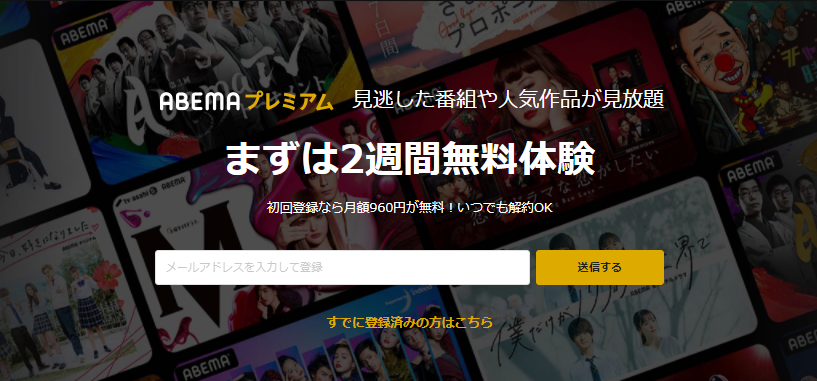
この時点で、メールアドレスに認証コードが書かれたメールが
送られてきますが、まだ認証コードは使いません。
ログイン時に使用するパスワードの設定を行います。
説明に従って、パスワードを決めて入力し
「送信する」ボタンをタップします。

次に、認証コードの入力をします。
最初に入力したメールアドレス宛に
送られてきたメールの中に「認証コード(数字6桁)」が記載されています。
その認証コードを入力し、「完了する」ボタンをタップします。
もし、メールが来ていない場合は、「メールを再送する」のリンクを
タップします。
最後に支払方法を入力します。
支払いに使用するクレジットカードの情報を入力し
「クレジットカードで登録」ボタンをタップします。
「ABEMAプレミアム登録完了」の画面が表示されたら
申し込みは完了です。
スマホ(アプリ)から登録する手順は?
スマホを使って「ABEMAプレミアム」のアプリから会員登録するには
まず、アプリストアから「Abema」のアプリをダウンロードします。
★iPhoneやiPadは、AppleStoreから
Android端末の場合は、Google Playから

アプリをダウンロードしたら、アプリを起動します。
「ABEMAプレミアム」に登録するためには
画面左下のメニューボタンをタップします。
画面下部に「テレビ」「ビデオ」などのメニューが表示されるので
「ベーシック」をタップします。
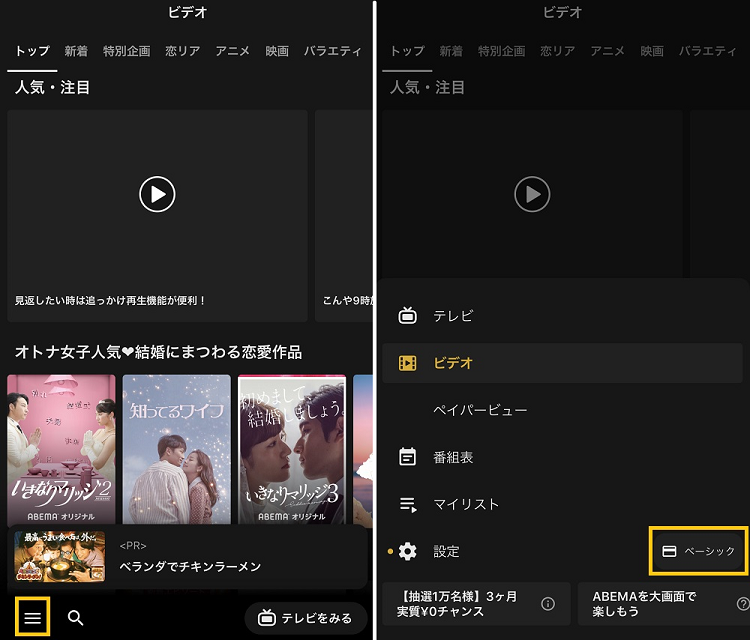
「ABEMAプレミアム登録」の登録画面が表示されるので
画面下部にある「ABEMAプレミアムに登録」というボタンをタップします。
iOS端末の場合、iTunes Store内でのアプリ課金になるため
ここで「承認」ボタンをタップします。
これでアプリからの登録は完了です。

まとめ
以上、「ABEMAプレミアム」の入会・登録方法と決済方法や
クレジットカードを持っていない場合も、登録できるのか?
について、まとめてみました。
いろんな動画配信サービスがある中、「ABEMAプレミアム」は
アニメやドラマ、音楽、スポーツ、ニュース、韓流・華流など
幅広いジャンルの映像作品が見られることや
朝日テレビ系の地上波で放送されたドラマ、バラエティの
見逃し配信も見ることができます。
無料トライアル期間は14日間と短めです。
「U-NEXT」や「Hulu」と違って、番組表(タイムテーブル)があり
テレビに近い形のサービスなので、自分の生活スタイルに合うかどうかを
無料トライアルで確認できるのではないでしょうか。
せっかく月額払うなら
自分のライフスタイルや、サービスの使い方に合ったものを
見つけたいですよね。
「ABEMAプレミアム」の無料トライアルは、こちらから申し込めます。
